
Този софтуер ще поддържа драйверите ви работещи, като по този начин ви предпазва от често срещани компютърни грешки и отказ на хардуер. Проверете всичките си драйвери сега в 3 лесни стъпки:
- Изтеглете DriverFix (проверен файл за изтегляне).
- Щракнете Започни сканиране за да намерите всички проблемни драйвери.
- Щракнете Актуализиране на драйвери за да получите нови версии и да избегнете неизправности в системата.
- DriverFix е изтеглен от 0 читатели този месец.
Въпреки че медиите от новата ера превземат класическите медии, това не означава, че телевизията не е в образа. Някои ексклузивни програми и предавания могат да се гледат само по старомоден начин, като новини на живо или любими на публиката токшоута. Сега, тъй като цифровата телевизия може да се гледа на компютърни потоци, много потребители днес търсят начин да гледат телевизия на Windows 10.
Използването на вашия компютър като телевизор може да е страхотно изживяване, но това силно зависи от софтуера / носителя, който използвате, както и от размера и качеството на вашия екран. Така че обединяването на тези две платформи може да е малко ограничено. Въпреки това ще се опитаме да ви предоставим най-лесния, безопасен и бърз начин за гледане на телевизия на вашия компютър. Нелегалните сайтове за стрийминг не се препоръчват точно, тъй като рискът е сериозен и качеството често е неясно.
По-долу трябва да намерите повече от достатъчно, за да изживеете телевизията по безпроблемен и приятен начин, както в старите времена, когато всичко беше поне малко по-просто.
Как да гледате телевизия на Windows 10
Тунерът или телевизионната карта са хардуерна част, която ще трябва да инсталирате, за да гледате телевизия. Това не е точно най-скъпият хардуерен компонент, тъй като може да се намери на доста достъпна цена. Поставянето е доста просто. Поставя се в отделението на корпуса по същия начин като графичната карта или звуковата карта. След като го настроите, ще трябва да вземете подходящия софтуер, за да стартирате това изящно устройство.
С въвеждането на Windows 10, Microsoft се отказа от широко популярния медиен център, който работи като очарование за толкова много потребители. Малко неразумен акт, но това не е странно явление за гигантския Редмънд. За щастие, след отхвърлянето на родното за Windows приложение се появиха други софтуерни решения. Лидерът в областта в момента е Коди. Веднъж създаден за Xbox като медиен плейър с отворен код, KODI днес е валиден наследник на Media Center. Безплатно е, надеждно и лесно за използване. Освен това ще ви покажем как да използвате KODI, за да гледате телевизия и да използвате едновременно стандартни функции.
- Изтеглете и инсталирайте KODI за Windows. Можете да намерите връзката за изтегляне на това страница.
- Свържете кабелния кабел към вашия компютър, като го включите в картата на телевизионния тунер.
- Отворете KODI.
- Под страничната лента кликнете върху Добавки.
- Изберете Моите добавки.
- Отворени PVR клиенти.
- Намерете подходящата добавка, която отговаря на вашия хардуер.
- Изтеглете и инсталирайте.
- Сега се върнете на началния екран и щракнете върху TV.
С това трябва да можете да гледате голямо разнообразие от телевизори на вашия компютър. Можете да използвате прозорец за наслагване, който ви позволява да гледате телевизия, докато извършвате ежедневни задачи на вашия компютър. Насладете се на времето си с телевизията и не забравяйте да споделите своя опит в коментарите по-долу.
СВЪРЗАНИ ИСТОРИИ, КОИТО ТРЯБВА ДА ПРОВЕРИТЕ:
- 6 най-добър софтуер за подкасти за потребители на компютър с Windows
- 5 най-добри инструмента за преоразмеряване на изображения за потребители на компютър с Windows
- 25 най-добри приложения за избор на цвят за Windows 10

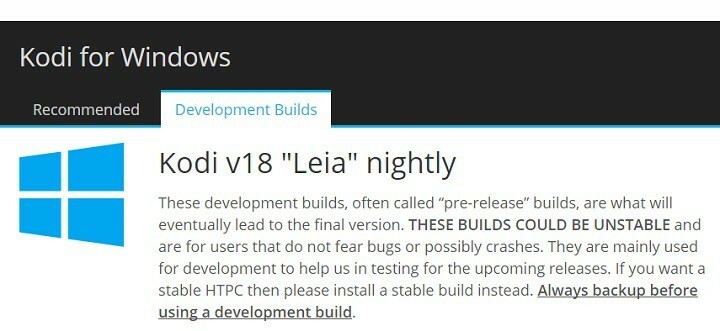
![8 най-добри кутии Kodi [Качество на поточно предаване и избор на бюджет]](/f/0b017c47822aeafe1d303daad88398f5.jpg?width=300&height=460)